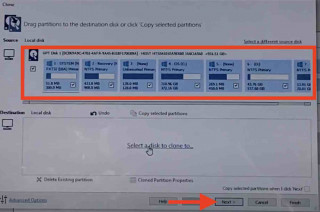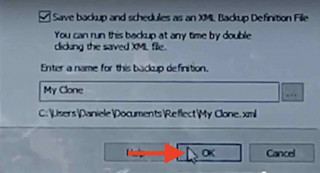Sostituire hard disk con un SSD per rendere il notebook più veloce
La sostituzione di un vecchio hard disk meccanico con un disco allo stato solido (SSD) è certamente uno dei metodi più efficaci per rendere più veloce un notebook. Se consideriamo anche il fatto che ultimamente i prezzi degli SSD sono molto più accessibili, potremmo azzardare affermando che sia un passo obbligato per dare nuova vita ai nostri vecchi computer portatili.
Ma quali sono i reali benefici che possiamo ottenere grazie all'installazione di un SSD?
È presto detto, innanzitutto avremo una sensibile riduzione del tempo necessario per avviare il sistema operativo, così come del tempo di avvio di tutti i programmi. Inoltre otterremo un notevole miglioramentodi tutte le attività che coinvolgono l'uso dell'hard disk, vale a dire editing audio e video, esecuzione di giochi, trasferimento file e così via…
Inoltre, gli SSD hanno anche il vantaggio di essere più robusti e silenziosi dei tradizionali dischi meccanici e, se ciò non bastasse, hanno un consumo minore, cosa che andrà a favore dell'autonomia dei nostri laptop.
Come sostituire il disco rigido con un SSD
Se hai deciso di installare un SSD nel tuo portatile, devi sapere che non sono necessarie chissà quali competenze tecniche. Tutto ciò che occorre è un po' di pazienza, un cacciavite e l'esecuzione di un semplicissimo programma di clonazione che si occuperà di fare una copia esatta del tuo vecchio disco. Compresi sistema operativo, programmi, file e tutte le impostazioni. Insomma, al termine della clonazione, il tuo SSD sarà la copia esatta del vecchio disco rigido e, cosa più importante, sarà immediatamente pronto all'uso.
Cosa serve prima di procedere con la guida:
- Un'unità SSD di dimensioni pari o superiori al tuo vecchio disco fisso.
A tal proposito ti suggerisco di optare per un disco SSD di capacità superiori se noti che lo spazio di archiviazione del tuo vecchio disco si sta esaurendo.
Supponendo che il tuo notebook, come nella maggior parte dei casi, sia equipaggiato con un'unità SATA da 2,5 pollici. Dovrai acquistare un SSD della stessa dimensione e interfaccia, quindi SATA da 2,5 pollici.
Tra i numerosi modelli in circolazione, uno dei più apprezzati per le sue prestazioni è senza dubbio il Samsung 860 EVO. Inoltre Samsung include il software Samsung Data Migration, un programma davvero semplice da usare che consente di clonare l'unità esistente sull'SSD.
In alternativa potresti optare per il Crucial MX500, anche in questo caso l'azienda offre un software altrettanto semplice per la clonazione dell'unità, ovvero Acronis True Image. - Un cavo di trasferimento dati da SATA a USB Il cavo di trasferimento dati ti servirà per clonare il disco rigido esistente sul tuo nuovo SSD usando la porta USB del computer portatile. In questo caso non è necessario prestare particolari attenzioni durante l'acquisto, poiché tutti i cavi in commercio sono più o meno simili. Il Sabrent USB 3.0 a SATA ad esempio potrebbe essere una buona scelta se considerate le recensioni su Amazon.
Procediamo adesso con la guida vera e propria.
Operazioni preliminari: Clonazione del disco rigido
Come anticipato, la prima operazione da fare è clonare il disco fisso per creare una copia esatta sul nuovo SSD, in tal modo non sarà necessario reinstallare il tutto.
Al fine di rendere questa guida universale, ho scelto per questa operazione il programma Macrium Reflect in versione gratuita, poiché è molto intuitivo e funziona con tutte le marche di Hard Disk.
Una volta installato il software di clonazione collega il disco SSD al notebook usando il cavo di trasferimento dati da SATA a USB.
Avvia il software e metti il segno di spunta su tutte le partizioni del disco fisso da clonare.
- Clicca su "Clone this disk…", quindi su "Select a disk to clone to…" per selezionare il disco SSD collegato.
- Dalle schermate che seguono clicca su "Next > Next" e infine su "Finish"
- Arrivato a questo punto clicca su "Ok" per dare il via al processo di clonazione.
Installazione disco SSD
Al termine della procedura di clonazione sarà possibile sostituire il disco fisso meccanico con la nuova unità SSD.
- Rimuovi la batteria del portatile e scollega l'alimentazione qualora fosse collegata.
- Rimuovi le viti presenti sulla parte inferiore del notebook per sollevare il case ed accedere all'Hard Disk. Se sei fortunato, il tuo laptop sarà dotato di un pratico sportellino con accesso diretto al vano del disco rigido, per cui l'operazione sarà molto più semplice.
Se non sei sicuro su come operare ti consiglio di cercare su Google una guida che spieghi come smontare il tuo modello di laptop. In ogni caso presta attenzione durante la rimozione del case per non recare danni allo stesso.
- Una volta che avrai accesso all'Hard Disk, estrailo scollegandolo il cavo SATA e rimuovi la staffa di montaggio avvitata al disco rigido.
- Installa la staffa appena smontata sul tuo nuovo SSD e collegalo al notebook.
- Prima di rimontare il case, accendi il PC ed assicurati che tutto sia esattamente come prima.
- Se tutto è andato per il verso giusto, spegni nuovamente il notebook e rimetti a posto le viti.
Questo è quanto… Non ti rimane che goderti le prestazioni del tuo nuovo SSD!
Guarda la video guida
Iscrivendoti al blog, ti invieremo un'e-mail settimanale con la selezione dei migliori articoli.